如何将谷歌浏览器图片保存jpg格式
如何将谷歌浏览器图片保存jpg格式?谷歌浏览器是大家喜欢使用的上网软件,我们可以用它查资料,看影视、图片。如何将网页上的图片保存为jpg格式?有需要的小伙伴可以看看下面的谷歌保存jpg图片格式方法。这篇教程将指导大家如何操作,让我们在处理图片方面更加得心应手。

谷歌保存jpg图片格式方法
第一步:在键盘上按win+R键,在打开的窗口中输入“regedit”并点击确定运行(如图所示)。
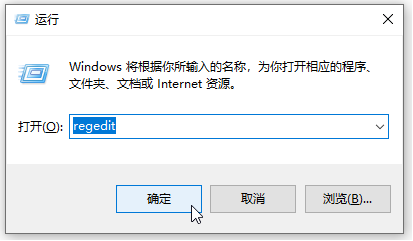
第二步:在打开的窗口中找到“HKEY_CLASSES_ROOT”,点击其前面的箭头展开选项(如图所示)。
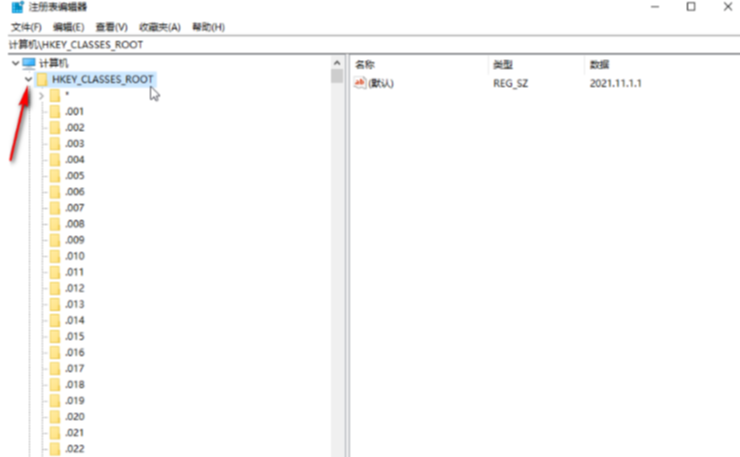
第三步:接着依次找到并点击展开“MIME”——“Database”——“Content Type”(如图所示)。
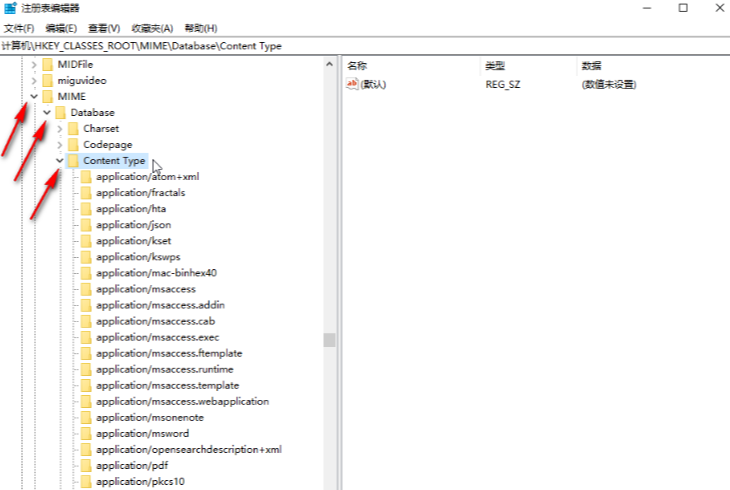
第四步:往下滑动找到并点击“image/jpeg”,在右侧双击“Extension”,在打开的窗口中设置为“.jpg”并进行确定(如图所示)。
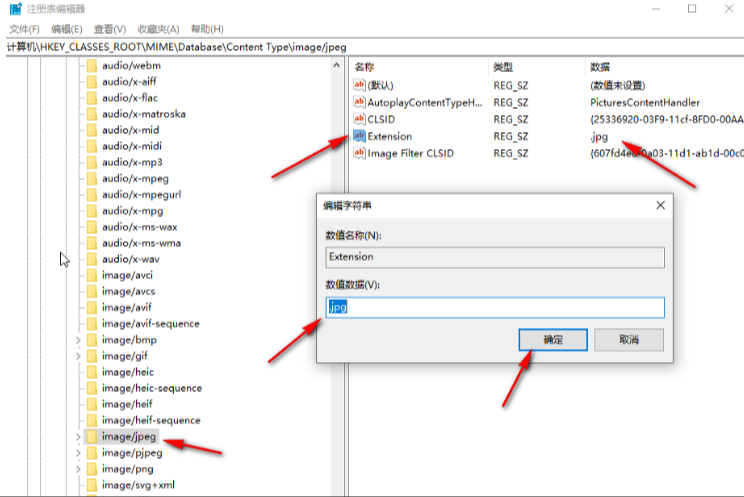
第五步:在谷歌浏览器中找到需要下载的图片,点击下载按钮(如图所示)。
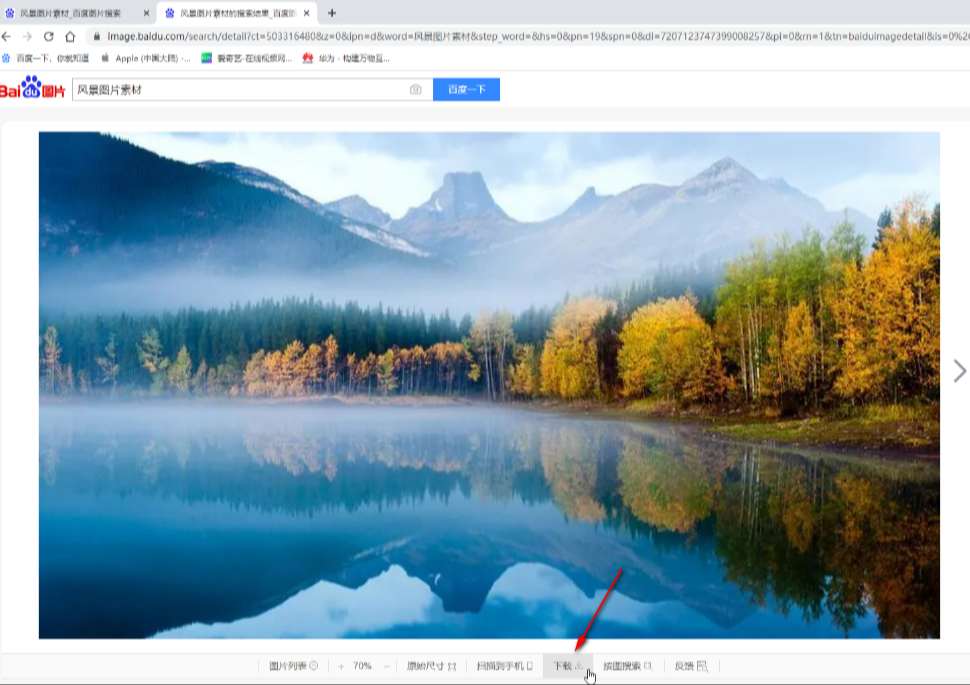
第六步:在打开的窗口中就可以看到图片后缀是JPG格式的了,直接进行保存就可以了(如图所示)。
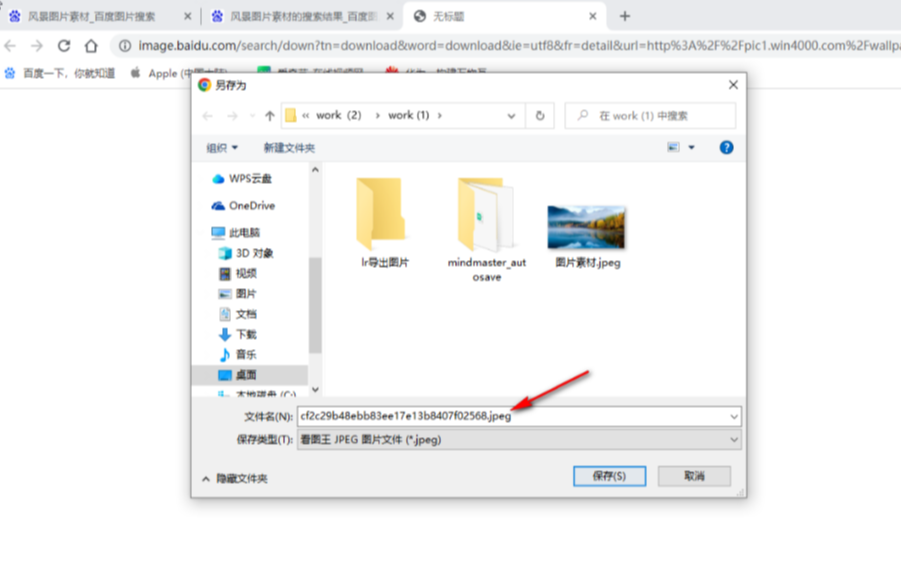
以上就是【如何将谷歌浏览器图片保存jpg格式?谷歌保存jpg图片格式方法】的详细内容,更多请关注站内其它相关文章!
相关教程
1
Chrome浏览器下载安装包下载失败提示系统错误怎么办
2
谷歌浏览器标签页加载慢加速方法
3
Chrome中如何启用视频画中画功能
4
chrome浏览器怎么缩放页面
5
谷歌浏览器插件权限管理安全策略
6
谷歌浏览器怎么截屏整个页面
7
Chrome浏览器插件加载是否影响异步加载组件性能
8
Chrome浏览器文件管理插件使用场景分析
9
如何通过谷歌浏览器启用语音识别功能提升可访问性
10
Chrome浏览器下载及浏览器安全设置攻略
